
Methode: Öffnen Sie zunächst den Formatkonverter, klicken Sie oben auf der Seite auf „Datei hinzufügen/Ordner hinzufügen“ und klicken Sie dann oben auf der Seite auf „Ausgabeformat auswählen“. , und wählen Sie die Popup-Dropdown-Liste aus. Wählen Sie „MP3“; stellen Sie schließlich die Audioparameter ein und klicken Sie auf die Schaltfläche „Konvertierung starten“.

Die Betriebsumgebung dieses Tutorials: Windows 7-System, Dell G3-Computer, Swift-Audiobearbeitungssoftware Version 1.7.2.
Wir öffnen den Audioformatkonverter und klicken auf die Option „Audiokonvertierung“ in der oberen Navigationsleiste, um die Schnittstelle zur Audioformatkonvertierung aufzurufen.
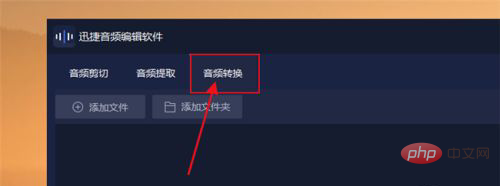
Dann klicken wir in der Konvertierungsoberfläche auf die Option „Datei hinzufügen“ oder „Ordner hinzufügen“, um das Audio im WAV-Format hinzuzufügen, das wir konvertieren müssen.
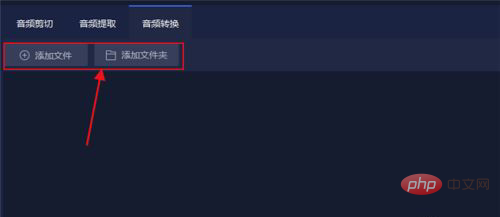
Dann müssen wir den Abschnitt „Ausgabeformat auswählen“ in der oberen rechten Ecke festlegen und das Ausgabeformat unseres Audios auf das MP3-Format einstellen, damit unser Audio nach erfolgreicher Konvertierung im MP3-Format vorliegt.
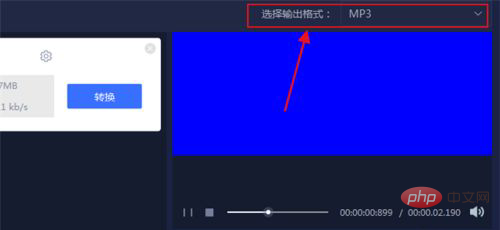
Danach stellen wir die Audioparameter ein und stellen die drei Abschnitte „Qualität“, „Kanal“ und „Kodierung“ entsprechend unseren eigenen Bedürfnissen ein.
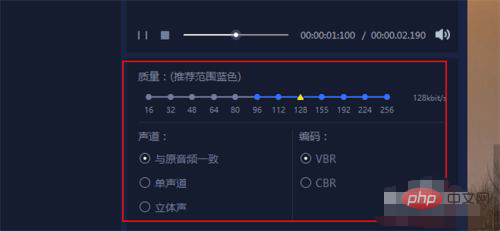
Dann können wir mit der Konvertierung des Audioformats beginnen. Klicken Sie in der Benutzeroberfläche auf „Konvertierung starten“, um mit der Konvertierung unseres Audios zu beginnen, und warten Sie dann geduldig, bis die Audiokonvertierung erfolgreich ist.
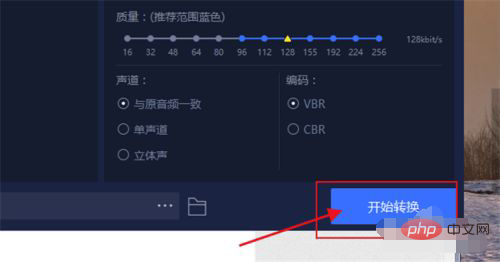
Abschließend klicken wir in der Benutzeroberfläche auf die Option „Öffnen“, um unsere konvertierten Audiodateien anzuzeigen, was sehr einfach ist.
Für mehr Computerwissen besuchen Sie bitte die FAQ-Kolumne!
Das obige ist der detaillierte Inhalt vonSo konvertieren Sie das WAV-Format in MP3. Für weitere Informationen folgen Sie bitte anderen verwandten Artikeln auf der PHP chinesischen Website!
 Verwendung der Accept-Funktion
Verwendung der Accept-Funktion
 So funktioniert der TCP-Drei-Wege-Handshake
So funktioniert der TCP-Drei-Wege-Handshake
 So lösen Sie das Problem, dass die DLL nicht geladen werden kann
So lösen Sie das Problem, dass die DLL nicht geladen werden kann
 So speichern Sie Bilder im Douyin-Kommentarbereich auf dem Mobiltelefon
So speichern Sie Bilder im Douyin-Kommentarbereich auf dem Mobiltelefon
 Was sind die Python-Bibliotheken für künstliche Intelligenz?
Was sind die Python-Bibliotheken für künstliche Intelligenz?
 So legen Sie die Schriftart in CSS fest
So legen Sie die Schriftart in CSS fest
 Hauptzweck des Dateisystems
Hauptzweck des Dateisystems
 Ausfallzeit des Windows 10-Dienstes
Ausfallzeit des Windows 10-Dienstes